Máy in laser đen trắng đa năng HP MFP 139fnw (A0NU1A)
- Thương hiệu: HP
- Model: HP Laser MFP 139fnw
- Tình trạng: Mới 100%
- Chức năng: In, Scan, Photocopy, Fax
- Loại mực in: HP 110A – 1000 Trang
- Độ phân giải: 1200 x 1200 dpi
- Tốc độ in/copy: Lên đến 20 trang/phút (A4)
- In 2 mặt tự động: Không (thủ công)
- Màn hình: LCD 2 dòng
- Kết nối: USB 2.0, Ethernet, Wi-Fi
- Bảo hành: 12 tháng
-
Sản phẩm đã bao gồm VAT
-
Giá niêm yết chưa bao gồm phí vận chuyển

- [Chuyên gia giải đáp ] Chơi game bị giật nguyên nhân do đâu ?
- Nhiều người gặp phải tình trạng giật và các hiện tượng lag hình ảnh khác…

- Cách khắc phục lỗi alt tab trên máy tính hiệu quả, nhanh chóng
- Nút Alt-Tab có nhiệm vụ vô cùng hữu ích sử dụng khi điều hướng các…

- Build pc đồ hoạ ngân sách thoải mái, không lo chi phí
- Bạn là một người thiết kế đồ họa, chiếc máy tính của bạn cũng được…

- 4 thông số quan trọng cần biết trước khi mua màn hình máy tính
- Với tốc độ phát triển nhanh chóng của công nghệ, mọi người cũng đang cập…
Giới thiệu sản phẩm
Máy in laser đen trắng đa chức năng HP MFP 139fnw
Chào các bạn, hôm nay mình muốn chia sẻ trải nghiệm của mình với một trong những chiếc máy in được nhiều doanh nghiệp nhỏ và văn phòng lựa chọn nhất hiện nay — Máy in laser đen trắng đa chức năng HP MFP 139fnw. Đây là một chiếc máy in “đa-zi-năng” đúng nghĩa, không chỉ mang lại chất lượng in ấn vượt trội mà còn đi kèm với nhiều tính năng tiện ích giúp tối ưu công việc hàng ngày. Mình đã có cơ hội sử dụng chiếc máy này trong một dự án văn phòng, và thật sự nó đã thay đổi cách mình nhìn nhận về những chiếc máy in đa năng.
HP MFP 139fnw không chỉ là một thiết bị in thông thường, mà nó còn tích hợp khả năng sao chép (copy), quét tài liệu (scan) và fax. Thiết kế nhỏ gọn nhưng lại sở hữu đầy đủ các kết nối hiện đại như Wi-Fi, LAN, và USB, giúp bạn dễ dàng thao tác từ bất cứ thiết bị nào trong văn phòng. Đây chính là giải pháp hoàn hảo cho các văn phòng nhỏ hoặc cá nhân muốn tìm kiếm một chiếc máy in đa năng, tiết kiệm không gian và chi phí.
Vậy tại sao chiếc máy này lại đặc biệt đến thế? Hãy cùng mình khám phá những tính năng nổi bật của nó nhé!
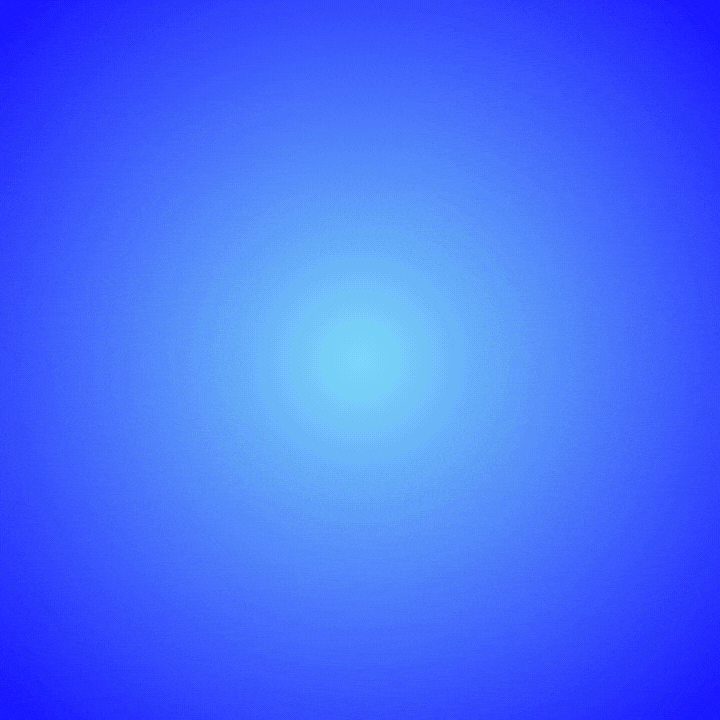
Các Tính Năng Nổi Bật Của Sản Phẩm HP MFP 139fnw
Sau một thời gian trải nghiệm, mình đã thực sự bị ấn tượng bởi khả năng của HP MFP 139fnw. Có lẽ điều mà mình thích nhất ở chiếc máy này chính là tính linh hoạt trong việc xử lý nhiều công việc cùng lúc, và đây cũng là lý do vì sao mình gọi nó là một trợ thủ đắc lực cho văn phòng nhỏ. Cùng mình điểm qua các tính năng nổi bật của nó nhé!
1. Chất Lượng In Ấn Sắc Nét
HP MFP 139fnw được trang bị công nghệ in laser tiên tiến, cho phép tạo ra những bản in đen trắng rõ ràng với độ phân giải lên đến 1200 x 1200 dpi. Dù là tài liệu văn bản hay biểu đồ phức tạp, máy vẫn đảm bảo rằng mọi chi tiết nhỏ đều được tái hiện một cách sắc nét, rõ ràng. Điều này đặc biệt quan trọng khi bạn cần in các báo cáo tài chính hoặc tài liệu cần trình bày chuyên nghiệp.
2. Tốc Độ In Nhanh Chóng
Mình rất thích khả năng xử lý nhanh của máy, với tốc độ in lên đến 20 trang/phút. Điều này giúp giảm thời gian chờ đợi đáng kể, đặc biệt là khi bạn cần in nhiều tài liệu gấp. Tốc độ này giúp tiết kiệm rất nhiều thời gian, nhất là trong môi trường văn phòng bận rộn.
3. Đa Chức Năng – In, Copy, Scan và Fax
Một điểm cộng lớn của HP MFP 139fnw là khả năng tích hợp nhiều chức năng trong một thiết bị nhỏ gọn. Không cần phải loay hoay với nhiều máy khác nhau, bạn có thể in ấn, sao chép, quét tài liệu và gửi fax chỉ bằng một chiếc máy duy nhất. Điều này giúp tiết kiệm chi phí đầu tư và không gian làm việc, đồng thời giúp quy trình công việc trở nên suôn sẻ hơn.
4. Kết Nối Linh Hoạt – Wi-Fi, LAN, USB
Máy hỗ trợ nhiều chuẩn kết nối khác nhau như Wi-Fi, LAN và USB, cho phép bạn dễ dàng in ấn từ nhiều thiết bị khác nhau, bao gồm cả máy tính, điện thoại và máy tính bảng. Việc kết nối không dây thực sự giúp mình cảm thấy thoải mái hơn khi có thể ngồi ở bất kỳ đâu trong văn phòng và gửi lệnh in mà không cần phải đến tận nơi.
5. Khay Nạp Tự Động (ADF)
HP MFP 139fnw đi kèm với khay nạp tài liệu tự động (ADF) giúp xử lý tài liệu nhiều trang một cách dễ dàng mà không cần phải lật giấy thủ công.
6. Tiết Kiệm Năng Lượng
Máy được tích hợp tính năng Auto On/Off, tự động chuyển về trạng thái chờ khi không sử dụng và tự bật khi có lệnh in. Điều này không chỉ giúp tiết kiệm điện năng mà còn bảo vệ tuổi thọ của máy, khiến mình cảm thấy yên tâm hơn khi sử dụng.
Với một loạt tính năng mạnh mẽ và tiện ích như vậy, không có gì ngạc nhiên khi HP MFP 139fnw được đánh giá cao và trở thành lựa chọn phổ biến cho các văn phòng nhỏ và hộ gia đình.
Hướng Dẫn Sử Dụng Chi Tiết, Kết Nối và Cài Đặt HP MFP 139fnw
Sau khi có được chiếc máy in HP MFP 139fnw, mình đã dành thời gian để tìm hiểu và cài đặt nó một cách hoàn chỉnh nhất. Chiếc máy này thực sự thân thiện với người dùng, kể cả khi bạn không phải là dân công nghệ. Để giúp bạn dễ dàng hơn trong quá trình sử dụng, dưới đây là hướng dẫn chi tiết về các bước kết nối và cài đặt.
1. Kết Nối và Cài Đặt Ban Đầu
Trước khi bắt đầu, bạn cần đảm bảo rằng máy đã được đặt ở vị trí ổn định và gần nguồn điện. HP MFP 139fnw hỗ trợ kết nối đa dạng, từ Wi-Fi, LAN cho đến USB. Mình sẽ hướng dẫn bạn từng bước để có thể dễ dàng lựa chọn kết nối phù hợp.
Bước 1: Kết Nối Wi-Fi
- Nhấn nút Menu trên bảng điều khiển của máy, chọn Network Setup (Cài đặt mạng).
- Chọn Wireless Setup Wizard (Hướng dẫn cài đặt Wi-Fi).
- Máy sẽ hiển thị danh sách các mạng Wi-Fi có sẵn. Chọn mạng của bạn và nhập mật khẩu.
- Sau khi kết nối thành công, màn hình sẽ hiển thị thông báo “Connected Successfully” (Đã kết nối thành công).
Mẹo nhỏ: Hãy đặt tên và mật khẩu Wi-Fi dễ nhớ để không phải mất thời gian nhập đi nhập lại.
Bước 2: Kết Nối Qua Cáp LAN
- Cắm một đầu cáp mạng LAN vào cổng Ethernet phía sau máy in và đầu còn lại vào router.
- Trên máy in, vào Menu -> Network Setup -> Ethernet Setup, chọn Enable (Bật).
- Máy sẽ tự động kết nối và hiển thị địa chỉ IP của nó trên màn hình. Bạn có thể dùng địa chỉ IP này để in qua mạng từ máy tính hoặc thiết bị di động.
Bước 3: Kết Nối Qua USB
- Đây là cách đơn giản nhất. Chỉ cần cắm cáp USB từ máy in vào máy tính.
- Tải và cài đặt driver tương ứng từ trang chủ của HP.
- Sau khi cài đặt xong, chọn HP MFP 139fnw làm máy in mặc định và bạn đã sẵn sàng in ấn!
2. Hướng Dẫn In Ấn và Scan
In Ấn:
- Mở tài liệu cần in trên máy tính hoặc điện thoại.
- Chọn lệnh Print, sau đó chọn HP MFP 139fnw trong danh sách các máy in.
- Bạn có thể tùy chỉnh các thông số như in một mặt hay in nháp trước khi nhấn Print.
Quét Tài Liệu (Scan):
- Đặt tài liệu cần quét lên khay kính hoặc sử dụng khay nạp tự động (ADF).
- Trên bảng điều khiển của máy, chọn Scan -> Scan to Email hoặc Scan to Computer.
- Nhập địa chỉ email nếu quét sang email hoặc chọn thư mục đích nếu quét sang máy tính.
3. Cấu Hình Tính Năng Fax
Mình đánh giá rất cao tính năng fax tích hợp của HP MFP 139fnw. Bạn chỉ cần thực hiện các bước đơn giản sau:
- Cắm dây điện thoại vào cổng Line phía sau máy.
- Trên màn hình điều khiển, chọn Fax Setup -> Basic Setup, sau đó nhập các thông tin như số fax và tên doanh nghiệp của bạn.
- Để gửi fax, đặt tài liệu lên khay kính, nhập số fax của người nhận và nhấn Start.
4. Cài Đặt Tùy Chỉnh Nâng Cao
Nếu bạn muốn tùy chỉnh nhiều hơn, hãy truy cập trang web cấu hình của máy in:
- Mở trình duyệt trên máy tính và nhập địa chỉ IP của máy in (đã hiển thị trong phần kết nối LAN).
- Tại đây, bạn có thể điều chỉnh các cài đặt như Quản lý người dùng, Thiết lập bảo mật, và Tùy chọn in ấn để phù hợp với nhu cầu văn phòng.
Với các bước hướng dẫn chi tiết như trên, việc cài đặt và sử dụng HP MFP 139fnw sẽ trở nên cực kỳ đơn giản, giúp bạn tiết kiệm thời gian và tận dụng tối đa sức mạnh của chiếc máy in này.
Các Lỗi Thường Gặp và Cách Khắc Phục HP MFP 139fnw
Trong quá trình sử dụng máy in laser đen trắng đa chức năng HP MFP 139fnw, mình đã gặp một số lỗi nhỏ nhưng khá phiền phức nếu không biết cách xử lý. Tuy nhiên, nếu nắm được cách khắc phục từng lỗi cụ thể, bạn sẽ thấy rằng những vấn đề này thực ra chỉ là “muỗi” thôi! Dưới đây là những lỗi phổ biến nhất mà mình đã tổng hợp được cùng các cách khắc phục nhanh chóng, để bạn có thể giữ cho chiếc máy in của mình hoạt động trơn tru.
1. Lỗi Kẹt Giấy (Paper Jam Error)
Lỗi kẹt giấy là một trong những vấn đề phổ biến nhất mà bất kỳ người dùng máy in nào cũng có thể gặp phải. Mình đã phải giải quyết lỗi này vài lần khi in các tài liệu dày hoặc giấy không đạt chất lượng.
- Nguyên nhân:
- Giấy in không đúng kích cỡ hoặc bị ẩm.
- Đặt giấy không ngay ngắn trong khay nạp.
- Có vật thể lạ như ghim kẹp, mảnh giấy vụn nằm trong đường dẫn giấy.
- Cách khắc phục:
- Tắt máy in và mở nắp phía trước hoặc nắp phía sau (tùy thuộc vào thông báo lỗi hiển thị).
- Rút giấy bị kẹt ra khỏi máy một cách nhẹ nhàng theo chiều đi của giấy, tránh kéo ngược để không làm rách giấy.
- Kiểm tra kỹ xem còn sót mảnh giấy vụn hay không, sau đó đóng nắp lại và khởi động lại máy in.
Mẹo: Sử dụng loại giấy có định lượng phù hợp (70-90g/m²) và đảm bảo giấy luôn khô ráo trước khi in.
2. Lỗi Kết Nối Wi-Fi
Một buổi sáng mình muốn in tài liệu từ laptop, nhưng máy in lại không nhận lệnh. Lỗi kết nối Wi-Fi thực sự là điều rất hay gặp, nhất là khi tín hiệu mạng không ổn định.
- Nguyên nhân:
- Địa chỉ IP của máy in và thiết bị không trùng khớp.
- Tín hiệu Wi-Fi yếu hoặc máy in bị ngắt kết nối mạng.
- Thiết lập mạng không đúng cách.
- Cách khắc phục:
- Kiểm tra kết nối mạng bằng cách vào Menu -> Network Setup trên màn hình điều khiển, đảm bảo rằng máy in đã kết nối thành công với mạng Wi-Fi.
- Thử khởi động lại cả máy in và router Wi-Fi.
- Nếu máy vẫn không nhận lệnh, hãy kiểm tra lại địa chỉ IP của máy và máy tính có nằm trong cùng một mạng nội bộ hay không.
Mẹo: Đặt máy in và router gần nhau để đảm bảo tín hiệu mạnh và ổn định.
3. Lỗi Bản In Bị Mờ hoặc Có Vệt Đen
Có lần mình in ra tài liệu và thấy xuất hiện các vệt đen dọc theo bản in, hay đôi khi chữ bị mờ nhạt không rõ ràng. Đây là dấu hiệu cho thấy trống mực hoặc bộ sấy của máy in gặp vấn đề.
- Nguyên nhân:
- Hộp mực gần hết hoặc trống mực bị hư.
- Bộ sấy không đủ nhiệt độ để làm khô mực.
- Bề mặt trống bị dính bẩn hoặc cặn mực thừa.
- Cách khắc phục:
- Kiểm tra mức mực trong hộp và thay thế nếu cần.
- Sử dụng chức năng Cleaning (làm sạch) trong Menu -> Maintenance trên máy in.
- Nếu tình trạng vẫn tiếp diễn, hãy kiểm tra trống mực và bộ sấy để đảm bảo chúng không bị hỏng.
Mẹo: Tránh sử dụng mực in không chính hãng vì chúng dễ tạo ra cặn mực làm ảnh hưởng đến các linh kiện bên trong.
4. Lỗi “Memory Full” – Tràn Bộ Nhớ
Mình từng gặp lỗi này khi cố gắng in một tài liệu PDF nặng với nhiều hình ảnh. Lỗi này xảy ra khi bộ nhớ của máy in không đủ để xử lý lệnh in.
- Nguyên nhân:
- Kích thước tài liệu quá lớn.
- Có quá nhiều lệnh in trong hàng đợi.
- Cách khắc phục:
- Hủy bớt các lệnh in không cần thiết trong hàng đợi bằng cách vào Menu -> Print Queue.
- Thực hiện in từng phần nhỏ thay vì in cả tài liệu lớn cùng một lúc.
- Tăng dung lượng bộ nhớ RAM của máy in nếu có thể.
Mẹo: Luôn kiểm tra và xóa hàng đợi lệnh in trước khi in các tài liệu lớn.
5. Lỗi Không Nhận Hộp Mực
Một lần mình thay hộp mực mới nhưng máy in lại không nhận diện và báo lỗi. Đây là lỗi mà nhiều người dùng có thể gặp phải khi sử dụng các hộp mực không chính hãng hoặc chưa được lắp đúng cách.
- Nguyên nhân:
- Hộp mực lắp không đúng hoặc không khớp với máy.
- Sử dụng hộp mực không chính hãng.
- Cách khắc phục:
- Tắt máy, mở nắp và tháo hộp mực ra.
- Kiểm tra các chốt gài của hộp mực và đảm bảo rằng không có vật cản nào.
- Lắp lại hộp mực đúng cách và khởi động lại máy.
Mẹo: Nên sử dụng hộp mực chính hãng như HP 110A để đảm bảo máy in hoạt động ổn định và không gặp lỗi nhận diện.
Với các giải pháp trên, mình hy vọng bạn sẽ không còn phải lo lắng mỗi khi máy in gặp sự cố nữa. Hãy thử áp dụng từng bước để giữ cho máy in HP MFP 139fnw luôn trong tình trạng tốt nhất nhé!
Cách Bảo Trì và Vệ Sinh Máy HP MFP 139fnw
Bảo trì và vệ sinh định kỳ là cách tốt nhất để giữ cho chiếc máy in HP MFP 139fnw của bạn hoạt động ổn định và bền lâu. Qua trải nghiệm sử dụng, mình nhận ra rằng chỉ cần dành chút thời gian để chăm sóc máy, bạn sẽ không còn phải lo lắng về các vấn đề như kẹt giấy, mực in không đều, hay các lỗi nhỏ nhặt khác. Dưới đây là những mẹo bảo trì và vệ sinh máy hiệu quả mà mình đã áp dụng.
1. Làm Sạch Khay Nạp Giấy và Đường Dẫn Giấy
Đường dẫn giấy và khay nạp giấy là nơi dễ bị bụi và giấy vụn bám vào nhất. Đây cũng là nguyên nhân chính gây ra tình trạng kẹt giấy hoặc máy báo lỗi nạp giấy sai.
- Thời gian bảo dưỡng: Mỗi tháng một lần hoặc sau mỗi 1.000 trang in.
- Cách thực hiện:
- Tắt nguồn máy in và mở khay nạp giấy.
- Tháo hết giấy ra khỏi khay nạp, kiểm tra xem có mảnh giấy vụn hay bụi bẩn nào không.
- Dùng khăn mềm hoặc chổi cọ nhỏ để quét nhẹ các góc và đường dẫn giấy.
- Nếu có các vết dính mực hoặc bẩn khó lau, bạn có thể sử dụng khăn mềm thấm một chút cồn (loại cồn isopropyl) và lau nhẹ.
Lưu ý: Không dùng khăn ướt hoặc nước lau vì có thể làm hỏng các linh kiện nhạy cảm bên trong máy.
2. Vệ Sinh Trống In (Drum Cleaning)
Trống in là bộ phận tiếp xúc trực tiếp với giấy và mực, do đó, nếu không được làm sạch định kỳ, nó sẽ dẫn đến các vết bẩn hoặc hiện tượng bản in không đều màu.
- Thời gian bảo dưỡng: Mỗi 2-3 tháng hoặc sau mỗi 3.000 trang in.
- Cách thực hiện:
- Tắt máy và mở nắp hộp mực ra.
- Tháo hộp mực khỏi máy và nhẹ nhàng lau bề mặt trống bằng một miếng vải không xơ.
- Nếu trống in có dấu hiệu bẩn nặng hoặc bị trầy xước, bạn nên thay thế để tránh ảnh hưởng đến chất lượng bản in.
Mẹo: Hãy đeo găng tay trong quá trình làm việc với trống in để tránh dầu từ tay dính vào làm hỏng bề mặt trống.
3. Làm Sạch Các Con Lăn (Rollers)
Con lăn là bộ phận đẩy giấy đi qua máy in. Nếu con lăn bị mòn hoặc bám bụi, nó sẽ làm giấy bị lệch hoặc kẹt giữa chừng.
- Thời gian bảo dưỡng: Mỗi 6 tháng.
- Cách thực hiện:
- Tắt máy, tháo khay giấy ra và kiểm tra các con lăn trong khay và đường dẫn giấy.
- Dùng một miếng vải mềm thấm chút nước hoặc cồn để lau sạch các con lăn.
- Quay nhẹ con lăn trong khi lau để đảm bảo mọi bề mặt đều được làm sạch.
4. Bảo Dưỡng Bộ Sấy (Fuser Unit)
Bộ sấy có nhiệm vụ nung nóng mực để dính chắc vào giấy. Nếu bộ sấy bị bẩn hoặc hỏng, bản in sẽ bị nhòe hoặc không rõ nét.
- Thời gian bảo dưỡng: Mỗi 12 tháng.
- Cách thực hiện:
- Để bộ sấy nguội hoàn toàn trước khi làm sạch.
- Tháo bộ sấy ra khỏi máy theo hướng dẫn từ nhà sản xuất.
- Dùng một miếng vải mềm và sạch để lau bề mặt trục sấy, tránh sử dụng các dung dịch làm sạch mạnh để bảo vệ lớp phủ của trục.
Lưu ý: Nếu bộ sấy bị nứt hoặc bề mặt không đều, bạn nên thay thế bộ sấy mới để đảm bảo chất lượng bản in.
5. Vệ Sinh Màn Hình và Bề Mặt Máy In
Một chiếc máy in sạch sẽ không chỉ giúp tăng hiệu suất hoạt động mà còn tạo cảm giác chuyên nghiệp trong môi trường làm việc.
- Thời gian bảo dưỡng: Mỗi tuần.
- Cách thực hiện:
- Sử dụng khăn mềm, thấm một chút nước (không dùng dung dịch hóa học mạnh).
- Lau nhẹ bề mặt màn hình cảm ứng và các nút bấm.
- Đảm bảo không có bụi hoặc vết bẩn dính trên màn hình để tránh làm giảm độ nhạy khi thao tác.
Với những hướng dẫn bảo trì chi tiết như trên, mình tin rằng máy in HP MFP 139fnw của bạn sẽ luôn ở trong trạng thái hoạt động tốt nhất, kéo dài tuổi thọ và giảm thiểu các sự cố không mong muốn.
Tiêu Chuẩn An Toàn Khi Sử Dụng Máy In HP MFP 139fnw
Một trong những điều quan trọng mà mình nhận ra khi sử dụng các thiết bị văn phòng như máy in HP MFP 139fnw là phải đảm bảo các tiêu chuẩn an toàn trong quá trình sử dụng. Dù máy in là một thiết bị quen thuộc trong văn phòng, nhưng nếu không được vận hành và bảo dưỡng đúng cách, nó có thể gây ra những tình huống nguy hiểm như cháy nổ hoặc chập điện. Để tránh những tai nạn đáng tiếc và giúp thiết bị hoạt động an toàn, dưới đây là các tiêu chuẩn an toàn mà bạn nên tuân thủ:
1. An Toàn Về Điện Năng
Máy in HP MFP 139fnw có công suất tiêu thụ khá lớn khi in ấn, vì vậy cần đặc biệt lưu ý khi kết nối với nguồn điện.
- Không sử dụng dây điện hoặc ổ cắm bị hỏng: Đảm bảo dây cắm không bị đứt, gãy hoặc có dấu hiệu hỏng hóc. Nếu phát hiện bất kỳ vấn đề nào, hãy thay thế ngay lập tức để tránh nguy cơ chập điện.
- Sử dụng ổ cắm riêng biệt cho máy in: Không nên sử dụng cùng ổ cắm với các thiết bị công suất cao khác như máy in màu, điều hòa hoặc máy sưởi. Điều này sẽ giảm thiểu nguy cơ quá tải điện, đặc biệt trong những giờ cao điểm.
- Đảm bảo nguồn điện ổn định: HP MFP 139fnw hoạt động tốt nhất trong môi trường điện áp ổn định. Nếu nguồn điện không ổn định (thường xuyên sụt hoặc quá áp), bạn nên trang bị thêm một bộ ổn áp để bảo vệ thiết bị.
Lưu ý: Khi không sử dụng máy trong thời gian dài (ví dụ: nghỉ cuối tuần), bạn nên rút nguồn điện để tránh sự cố do sét đánh hoặc chập điện.
2. Bảo Vệ Máy Trước Nhiệt Độ Cao và Độ Ẩm
Nhiệt độ và độ ẩm là hai yếu tố ảnh hưởng trực tiếp đến hiệu suất và tuổi thọ của máy in.
- Đặt máy in ở nơi thoáng mát, tránh ánh nắng trực tiếp: Ánh nắng mặt trời có thể làm hỏng các bộ phận nhựa và khiến máy quá nhiệt.
- Không đặt máy gần nguồn nhiệt hoặc thiết bị phát nhiệt: Tránh đặt máy gần bếp, lò vi sóng hoặc máy sưởi. Bộ phận sấy của máy in đã đủ nóng, nếu bị tác động thêm bởi các nguồn nhiệt khác sẽ dễ gây ra tình trạng quá tải.
- Kiểm soát độ ẩm trong phòng: Độ ẩm cao có thể khiến giấy bị ẩm và dẫn đến kẹt giấy. Hãy giữ độ ẩm trong phòng từ 40-60% để máy in luôn hoạt động ổn định.
3. Vị Trí Đặt Máy An Toàn
Việc đặt máy in ở vị trí an toàn là điều rất quan trọng, đặc biệt trong không gian văn phòng hạn chế.
- Đặt máy trên bề mặt phẳng và chắc chắn: Tránh đặt máy ở những vị trí dễ bị rung lắc hoặc không ổn định. Điều này sẽ đảm bảo máy không bị đổ hoặc xê dịch khi đang hoạt động.
- Đảm bảo khoảng cách thông thoáng quanh máy: Dành ít nhất 30cm khoảng trống xung quanh máy để không khí lưu thông tốt, giúp hệ thống làm mát của máy hoạt động hiệu quả.
- Tránh đặt máy gần khu vực nhiều bụi: Bụi bẩn có thể xâm nhập vào các linh kiện bên trong, gây ảnh hưởng đến chất lượng in ấn và hiệu suất làm việc của máy.
4. Quy Tắc An Toàn Khi Vận Hành
Khi vận hành, bạn cần đảm bảo rằng mình tuân thủ các quy tắc an toàn dưới đây để tránh nguy hiểm cho bản thân và thiết bị.
- Không mở các bộ phận khi máy đang hoạt động: Bộ sấy và trống in của máy có thể đạt nhiệt độ rất cao. Nếu cần kiểm tra hoặc vệ sinh, hãy chờ cho máy nguội hoàn toàn.
- Không đặt tay vào các khay nạp khi máy đang in: Đôi khi, chúng ta có thói quen “căn chỉnh” giấy khi máy đang in. Điều này có thể khiến giấy bị kẹt hoặc tay bạn bị cuốn vào trong.
- Tránh tiếp xúc với mực in: Khi thay hộp mực, hãy đeo găng tay để tránh mực dính vào da. Mực in có thể gây kích ứng nếu tiếp xúc trực tiếp trong thời gian dài.
5. An Toàn Về Bảo Mật Tài Liệu
Không chỉ an toàn vật lý, bạn cũng cần bảo vệ thông tin được in ra khỏi các nguy cơ rò rỉ.
- Kích hoạt tính năng Secure Print: Tính năng này đảm bảo rằng chỉ người được cấp quyền mới có thể in các tài liệu nhạy cảm.
- Xóa dữ liệu sau khi in hoặc quét: Một số tài liệu có thể được lưu tạm thời trên bộ nhớ của máy in. Hãy chắc chắn rằng bạn xóa sạch dữ liệu sau khi in xong để tránh rò rỉ thông tin.
Kết luận: Tuân thủ đúng các tiêu chuẩn an toàn khi sử dụng sẽ giúp bạn tránh được những rủi ro không đáng có và đảm bảo máy in HP MFP 139fnw hoạt động bền lâu theo thời gian.
Đánh Giá Hiệu Quả và Ứng Dụng Của Sản Phẩm HP MFP 139fnw
Sau một thời gian sử dụng máy in laser đen trắng đa chức năng HP MFP 139fnw, mình nhận thấy đây là một lựa chọn lý tưởng cho các doanh nghiệp nhỏ và văn phòng gia đình. Với thiết kế gọn nhẹ, kết nối linh hoạt và khả năng xử lý nhiều chức năng cùng lúc, HP MFP 139fnw không chỉ giúp tiết kiệm chi phí đầu tư mà còn nâng cao hiệu quả công việc đáng kể. Dưới đây là một số đánh giá chi tiết về hiệu quả và ứng dụng thực tế của máy in này:
1. Hiệu Suất In Ấn Ổn Định
HP MFP 139fnw có thể đáp ứng tốt nhu cầu in ấn cơ bản với tốc độ in lên đến 20 trang/phút. Đối với một chiếc máy in trong phân khúc dành cho văn phòng vừa và nhỏ, đây là tốc độ khá ấn tượng. Mình đã thử in các tài liệu văn bản dài và tài liệu kèm hình ảnh, và tất cả đều được in ra một cách rõ ràng, không có hiện tượng nhòe hay thiếu mực.
- Ưu điểm nổi bật: Máy có thể xử lý các tác vụ in với khối lượng vừa phải mà không gặp tình trạng quá tải, rất phù hợp cho các văn phòng cần in ấn thường xuyên nhưng không ở mức độ công nghiệp.
2. Chất Lượng In Đen Trắng Sắc Nét
Với độ phân giải 1200 x 1200 dpi, chất lượng bản in của HP MFP 139fnw rất rõ ràng và sắc nét. Mình đã thử in nhiều loại tài liệu khác nhau từ văn bản, báo cáo đến biểu đồ, và máy đều cho ra bản in đậm, rõ nét mà không hề bị nhòe. Chất lượng này đặc biệt hữu ích khi in các tài liệu quan trọng cần tính thẩm mỹ cao như hợp đồng hay tài liệu thuyết trình.
- Ưu điểm: Độ sắc nét cao và mực bám đều giúp tài liệu của bạn luôn trông chuyên nghiệp, điều này rất quan trọng đối với những tài liệu trình bày cho đối tác hoặc khách hàng.
3. Tiện Ích Đa Chức Năng Trong Một Thiết Bị
Điểm đặc biệt của HP MFP 139fnw là khả năng tích hợp In, Copy, Scan, và Fax trong một thiết bị duy nhất. Đây là sự kết hợp tiện lợi, đặc biệt là khi không gian văn phòng của bạn hạn chế và cần một chiếc máy có thể đáp ứng tất cả các nhu cầu về tài liệu.
- Ứng dụng thực tế: Mình đã dùng chức năng quét để số hóa hàng loạt tài liệu hợp đồng và lưu trữ chúng trên máy tính chỉ trong vài phút. Điều này giúp mình dễ dàng quản lý dữ liệu mà không cần phải giữ quá nhiều bản in giấy.
4. Tiết Kiệm Chi Phí Vận Hành
HP MFP 139fnw được thiết kế để tối ưu hóa chi phí cho người dùng. Mình nhận thấy chi phí mực in khá hợp lý, đặc biệt là khi sử dụng mực HP 110A chính hãng. Hộp mực có dung lượng lớn, in được khoảng 1.000 trang trước khi cần thay thế. Điều này giúp giảm thiểu chi phí vận hành và thời gian thay mực, rất phù hợp cho những văn phòng có nhu cầu in ấn vừa phải.
- Điểm cộng: Khả năng tiết kiệm mực và chi phí thay thế thấp giúp tối ưu hóa ngân sách cho doanh nghiệp, đặc biệt là các doanh nghiệp nhỏ và startup.
5. Tính Linh Hoạt Cao Trong Kết Nối
Mình đánh giá cao khả năng kết nối không dây của HP MFP 139fnw. Máy hỗ trợ Wi-Fi, Ethernet và USB, cho phép bạn dễ dàng gửi lệnh in từ nhiều thiết bị khác nhau như máy tính, điện thoại hoặc máy tính bảng mà không gặp khó khăn. Đối với môi trường làm việc hiện đại, việc in từ xa qua điện thoại hoặc laptop thực sự giúp tối ưu hóa thời gian và nâng cao hiệu suất.
- Điểm mạnh: Khả năng kết nối linh hoạt giúp máy in dễ dàng tích hợp vào mọi môi trường làm việc và giúp người dùng thao tác từ xa mà không cần phải đứng gần máy.
6. Ứng Dụng Cho Các Doanh Nghiệp Nhỏ
HP MFP 139fnw là một lựa chọn hoàn hảo cho các doanh nghiệp nhỏ, văn phòng tại gia, hoặc các đội nhóm nhỏ cần xử lý in ấn tài liệu thường xuyên. Tính năng in ấn đa dạng và sự linh hoạt trong kết nối giúp bạn giải quyết mọi vấn đề in ấn, từ việc in tài liệu văn bản, báo cáo, đến việc quét và sao chép nhanh chóng.
- Ứng dụng: Mình đã từng sử dụng máy để quét và gửi hợp đồng cho đối tác chỉ trong vòng vài phút thông qua tính năng Scan to Email, giúp tiết kiệm thời gian và nâng cao hiệu quả giao tiếp.
Với các tính năng và hiệu quả như vậy, mình tin rằng HP MFP 139fnw sẽ là sự lựa chọn tuyệt vời để nâng cao hiệu suất làm việc của bạn và đáp ứng tốt mọi nhu cầu in ấn hàng ngày.
So Sánh HP MFP 139fnw Với Các Model Khác Cùng Phân Khúc
Để giúp bạn có cái nhìn toàn diện hơn về chiếc HP MFP 139fnw, mình đã thực hiện một bảng so sánh chi tiết với một số model khác trong cùng phân khúc. Những tiêu chí so sánh như tốc độ in, độ phân giải, khả năng kết nối và các tính năng bổ sung sẽ giúp bạn dễ dàng chọn lựa hơn tùy theo nhu cầu sử dụng của văn phòng hay doanh nghiệp của mình.
| Tiêu chí | HP MFP 139fnw | Brother DCP-L2550DW | Canon imageCLASS MF244dw | Samsung Xpress M2070FW |
|---|---|---|---|---|
| Loại máy | Laser đen trắng đa chức năng | Laser đen trắng đa chức năng | Laser đen trắng đa chức năng | Laser đen trắng đa chức năng |
| Tốc độ in | 20 trang/phút | 30 trang/phút | 28 trang/phút | 21 trang/phút |
| Độ phân giải in | 1200 x 1200 dpi | 600 x 600 dpi | 1200 x 1200 dpi | 1200 x 1200 dpi |
| Chức năng chính | In, Copy, Scan, Fax | In, Copy, Scan | In, Copy, Scan | In, Copy, Scan, Fax |
| Khay giấy | 150 tờ | 250 tờ | 250 tờ | 150 tờ |
| Khay nạp tài liệu tự động (ADF) | Có, 40 tờ | Có, 50 tờ | Có, 35 tờ | Có, 40 tờ |
| Chức năng in 2 mặt | Thủ công | Tự động | Tự động | Thủ công |
| Kết nối | Wi-Fi, Ethernet, USB | Wi-Fi, Ethernet, USB | Wi-Fi, Ethernet, USB | Wi-Fi, Ethernet, USB |
| Dung lượng bộ nhớ | 128MB | 128MB | 256MB | 128MB |
| Màn hình điều khiển | LCD 2 dòng | LCD đơn sắc | Màn hình 5 dòng | Màn hình đơn sắc |
| Kích thước | 406 x 359.6 x 308.7 mm | 410 x 398.5 x 318.5 mm | 390 x 371 x 312 mm | 406 x 359 x 253 mm |
| Trọng lượng | 8.58 kg | 10.3 kg | 12 kg | 8.3 kg |
| Hỗ trợ in qua di động | Canon PRINT, Apple AirPrint, Mopria | Brother iPrint&Scan, Google Cloud Print | Canon PRINT, Apple AirPrint, Mopria | Samsung Mobile Print, Google Cloud Print |
| Bảo mật in | Không hỗ trợ | Hỗ trợ | Hỗ trợ | Không hỗ trợ |
Đánh giá chung:
- HP MFP 139fnw: Đây là lựa chọn tốt cho các văn phòng nhỏ với tính năng đa dạng, giá thành hợp lý và chất lượng in sắc nét. Tuy nhiên, nhược điểm là không có khả năng in hai mặt tự động, điều này có thể gây bất tiện nếu bạn thường xuyên cần in ấn hai mặt.
- Brother DCP-L2550DW: Phù hợp cho văn phòng có nhu cầu in ấn lớn hơn nhờ tốc độ in nhanh và khả năng in hai mặt tự động. Tuy nhiên, độ phân giải in thấp hơn và không có chức năng fax, nên sẽ không phù hợp nếu bạn cần một thiết bị tích hợp nhiều tính năng.
- Canon imageCLASS MF244dw: Đây là một đối thủ mạnh với đầy đủ các tính năng in, scan, copy và khả năng in hai mặt tự động. Điểm trừ duy nhất có thể là kích thước và trọng lượng lớn hơn, gây bất tiện khi bố trí trong không gian nhỏ.
- Samsung Xpress M2070FW: Đây là sự lựa chọn tốt cho các hộ gia đình hoặc văn phòng nhỏ với trọng lượng nhẹ và thiết kế gọn gàng. Tuy nhiên, nó cũng thiếu khả năng in hai mặt tự động và dung lượng khay giấy thấp hơn.
Với bảng so sánh chi tiết này, mình hy vọng bạn sẽ dễ dàng hơn trong việc lựa chọn một chiếc máy in phù hợp với nhu cầu của mình.
Câu Hỏi Thường Gặp (FAQ) của sản phẩm HP MFP 139fnw
Để giúp bạn giải quyết nhanh các thắc mắc trong quá trình sử dụng máy in HP MFP 139fnw, mình đã tổng hợp các câu hỏi thường gặp và giải đáp chi tiết. Bạn có thể tham khảo để hiểu rõ hơn về sản phẩm cũng như cách xử lý khi gặp sự cố.
| Câu Hỏi | Câu Trả Lời |
|---|---|
| 1. Máy in HP MFP 139fnw có hỗ trợ in từ điện thoại không? | Có. Máy hỗ trợ in không dây từ điện thoại thông qua các ứng dụng như HP Smart App, Apple AirPrint, và Google Cloud Print. Chỉ cần kết nối máy và điện thoại vào cùng một mạng Wi-Fi để sử dụng. |
| 2. Làm thế nào để thay mực in cho HP MFP 139fnw? | Tháo nắp trước của máy, rút hộp mực cũ ra và thay thế bằng hộp mực HP 110A mới. Đảm bảo rằng hộp mực được đặt khít và không có vật lạ nào bên trong trước khi đóng nắp máy. |
| 3. Máy in bị kẹt giấy, làm thế nào để khắc phục? | Tắt máy, mở khay giấy và nhẹ nhàng rút tờ giấy bị kẹt theo chiều đi của giấy. Kiểm tra xem còn mảnh giấy nào sót lại không và đảm bảo rằng loại giấy đang sử dụng là đúng tiêu chuẩn. |
| 4. Tại sao bản in của tôi bị mờ hoặc nhòe? | Nguyên nhân có thể do mực in sắp hết hoặc trống mực bẩn. Thử thay hộp mực mới và vệ sinh trống in. Nếu vẫn không khắc phục được, bạn nên sử dụng chức năng Cleaning để làm sạch đầu in. |
| 5. Máy không nhận hộp mực mới, tôi phải làm gì? | Hãy chắc chắn rằng hộp mực mới là hàng chính hãng HP và được lắp đặt đúng cách. Kiểm tra các chốt của hộp mực và thử tháo lắp lại. Nếu vấn đề vẫn tồn tại, hãy khởi động lại máy và thử lại. |
| 6. Tôi có thể sử dụng giấy có kích cỡ khác ngoài A4 không? | Có, HP MFP 139fnw hỗ trợ nhiều loại giấy khác nhau như A5, A6, Letter, và Legal. Bạn chỉ cần điều chỉnh khay giấy và cài đặt kích thước giấy phù hợp trong phần cấu hình in. |
| 7. Làm sao để quét tài liệu trực tiếp lên email? | Trên màn hình điều khiển, chọn Scan -> Scan to Email và nhập địa chỉ email của bạn. Đảm bảo rằng máy đã được kết nối Internet và cấu hình email từ trước để gửi tài liệu quét trực tiếp lên email. |
| 8. Máy in có hỗ trợ tính năng quản lý người dùng không? | Có, bạn có thể thiết lập Quản lý người dùng để giới hạn quyền in và theo dõi khối lượng in của từng nhân viên. Điều này giúp kiểm soát chi phí in ấn và đảm bảo bảo mật tài liệu trong văn phòng. |
| 9. Tôi có cần phải cập nhật firmware cho máy in không? | Có, bạn nên thường xuyên kiểm tra và cập nhật firmware mới từ trang hỗ trợ của HP để đảm bảo máy luôn hoạt động ổn định và cập nhật các tính năng bảo mật mới. |
| 10. Làm thế nào để bảo mật tài liệu khi in? | Sử dụng tính năng Secure Print tích hợp sẵn để đặt mật khẩu cho từng tài liệu in. Chỉ người nào có mật khẩu mới có thể in tài liệu đó, đảm bảo an toàn cho các tài liệu quan trọng của doanh nghiệp. |
Nơi Mua Sản Phẩm Tốt Nhất – Hugotech
Nếu bạn đang tìm kiếm một chiếc máy in chính hãng như HP MFP 139fnw, thì việc lựa chọn một địa chỉ cung cấp uy tín là rất quan trọng. Sau khi mình tìm hiểu kỹ lưỡng, Hugotech là một trong những nơi đáng tin cậy, cung cấp sản phẩm chất lượng với dịch vụ hỗ trợ khách hàng tận tình. Dưới đây là một bảng thông tin chi tiết về Hugotech để bạn dễ dàng liên hệ và tìm mua sản phẩm phù hợp.
| Thông Tin | Chi Tiết |
|---|---|
| Địa chỉ | Block B, Tòa nhà Charmington La Pointe, Số 181 Cao Thắng, Phường 12, Quận 10, TP.HCM. |
| Website | hugotech.vn |
| Số điện thoại hỗ trợ | 0886 097 989 |
| Chính sách bảo hành | Bảo hành chính hãng 12 tháng tại Hugotech hoặc tại các trung tâm bảo hành của HP trên toàn quốc. |
| Hỗ trợ kỹ thuật sau bán hàng | Đội ngũ kỹ thuật viên chuyên nghiệp luôn sẵn sàng hỗ trợ từ cài đặt, bảo trì đến sửa chữa, giúp máy hoạt động tốt nhất. |
| Dịch vụ giao hàng | Hugotech cam kết giao hàng nhanh chóng và đảm bảo sản phẩm đến tay khách hàng trong tình trạng nguyên vẹn. |
| Chính sách trả góp linh hoạt | Cung cấp chính sách trả góp 0% lãi suất, giúp bạn dễ dàng sở hữu sản phẩm mà không lo gánh nặng tài chính. |
| Đánh giá từ khách hàng | Hugotech được khách hàng đánh giá cao nhờ dịch vụ chăm sóc tận tình và sản phẩm đảm bảo chính hãng. |
| Hình thức thanh toán | Chuyển khoản ngân hàng hoặc thanh toán trực tiếp tại cửa hàng. |
Với những lợi thế này, Hugotech không chỉ là nơi bạn tìm thấy sản phẩm chính hãng mà còn là đối tác đáng tin cậy trong suốt quá trình sử dụng thiết bị văn phòng của bạn.
Kết Luận – Hãy Đưa Ra Quyết Định Mua Hàng Ngay Hôm Nay!
Bạn đã bao giờ tự hỏi rằng một chiếc máy in có thể mang lại điều gì cho công việc và cuộc sống của mình chưa? Đối với mình, chiếc máy in HP MFP 139fnw không chỉ là một thiết bị đơn thuần mà còn là một trợ thủ đắc lực trong việc giải quyết các công việc hàng ngày một cách nhanh chóng và hiệu quả. Sau khi trải nghiệm và sử dụng, mình nhận ra rằng việc đầu tư vào một chiếc máy in đa năng chất lượng không chỉ giúp công việc trở nên suôn sẻ mà còn mang lại cảm giác an tâm khi không phải lo lắng về các sự cố kỹ thuật hay gián đoạn không đáng có.
Với những tính năng vượt trội như in ấn chất lượng cao, tốc độ ổn định, và kết nối không dây linh hoạt, HP MFP 139fnw đã thực sự tạo nên sự khác biệt cho không gian làm việc của mình. Dù là khi cần in gấp một tài liệu quan trọng, quét hàng loạt tài liệu để gửi cho đối tác, hay thậm chí là gửi fax, mọi thứ đều được xử lý nhanh chóng chỉ với vài thao tác đơn giản.
Nhưng tại sao lại chọn Hugotech?
Hugotech không chỉ cung cấp sản phẩm chính hãng mà còn đi kèm với dịch vụ hậu mãi và hỗ trợ kỹ thuật chuyên nghiệp, giúp bạn hoàn toàn yên tâm trong suốt quá trình sử dụng. Mình đã có một trải nghiệm mua sắm tuyệt vời khi được tư vấn tận tình, hỗ trợ lắp đặt ngay tại chỗ, và mọi thắc mắc về kỹ thuật đều được giải đáp nhanh chóng.
Vậy thì còn chần chờ gì nữa? HP MFP 139fnw chính là sự lựa chọn hoàn hảo để nâng cao hiệu quả công việc, tiết kiệm thời gian, và mang đến những bản in sắc nét nhất cho bạn.
Hãy liên hệ ngay với Hugotech để sở hữu cho mình chiếc máy in chất lượng này và trải nghiệm dịch vụ tuyệt vời nhất!
Thông số kỹ thuật
| Thương hiệu | HP |
| Model | MFP 139fnw |
| Bảo hành | 12 tháng |
| Tình trạng | Mới 100% |
| Chức năng | In, Scan, Photocopy, Fax |
| Loại Máy | Máy in laser đa chức năng đen trắng |
| Loại mực in | HP 110A Black Original Laser Toner – 1000 Trang |
| Tốc độ in/copy | 21 trang/phút (A4) |
| Độ phân giải in | 1200 x 1200 dpi |
| In 2 mặt tự động | Không, hỗ trợ thủ công |
| Kết nối | USB 2.0, Ethernet, Wi-Fi, Wi-Fi Direct |
| Sức chứa giấy tối đa | 150 tờ |
| Khay chứa giấy đã in | 100 tờ |
| Màn Hình | Màn hình LCD 2 dòng |
| Bộ nhớ tích hợp | 128 MB |
| Khổ Giấy | A4, A5, A5(LEF), B5, Oficio, Envelope |
| Loại giấy | Plain, Thick, Thin, Cotton, Color, Preprinted, Recycled, Labels, CardStock, Bond, Archive, Envelope |
| Nguồn Điện | 220-240V AC 50/60Hz |
| Kích Thước Sản Phẩm (Rộng x Sâu x Cao) | 406 mm x 359 mm x 308 mm |
| Trọng lượng | 7.47 kg |




























Đánh giá Máy in laser đen trắng đa năng HP MFP 139fnw (A0NU1A)
Chưa có đánh giá nào.
Chưa có bình luận nào